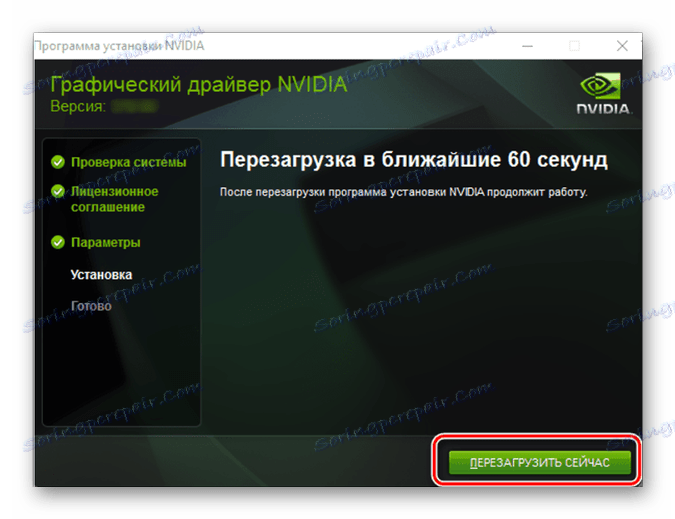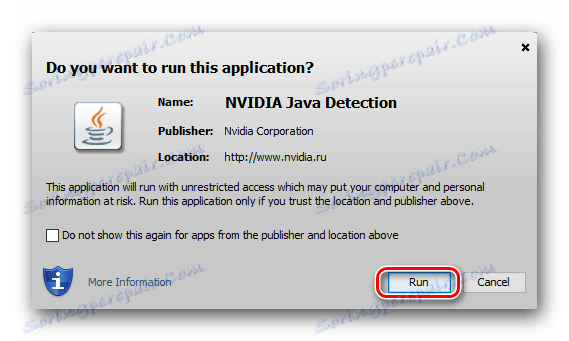Hledání a instalace ovladačů pro grafickou kartu NVIDIA GeForce GT 240
Grafická karta, stejně jako každá jiná hardwarová součást instalovaná v počítači nebo notebooku a připojená k základní desce, vyžaduje ovladače. Jedná se o specializovaný software potřebný pro správné fungování všech těchto zařízení. Přímo v tomto článku budeme diskutovat o tom, jak nainstalovat ovladače pro grafický adaptér GeForce GT 240, vytvořený společností NVIDIA.
Obsah
Stáhněte a nainstalujte software pro GeForce GT 240
Grafická karta zvažovaná v rámci tohoto článku je spíše stará a neúčinná, ale developer stále nezapomněl na svou existenci. Proto můžete stáhnout ovladače pro GeForce GT 240 alespoň z stránky podpory na oficiálním webu NVIDIA. Ale to není jediná dostupná volba.
Metoda 1: Oficiální web výrobce
Každý sebereprodukční vývojář a výrobce železa se snaží co nejdéle podporovat vytvořené produkty. NVIDIA není výjimkou, takže na této webové stránce můžete najít a stáhnout ovladače téměř pro všechny grafické karty, včetně GT 240.
Stáhnout
- Navigujte odkazem na stránku "Stažení ovladačů" na oficiálním webu NVIDIA.
- Nejprve zvažte nezávislé (ruční) vyhledávání. Vyberte požadované položky z rozevíracího seznamu pomocí následujícího vzoru:
- Typ produktu: GeForce ;
- Série produktů: řada GeForce 200 ;
- Produktová řada : GeForce GT 240 ;
- Operační systém: Zde určete jeho verzi a číselnou kapacitu v souladu s verzí a číslicí, která jsou nainstalována v počítači. Používáme Windows 10 64-bit;
- Jazyk: Zvolte jazyk, který odpovídá lokalizaci vašeho operačního systému. S největší pravděpodobností je to ruština .
- Ujistěte se, že jsou všechna pole vyplněna správně a klikněte na tlačítko "Hledat" .
- Budete přesměrováni na stránku, kde si můžete stáhnout ovladač grafické karty, ale nejprve se musíte ujistit, že je kompatibilní se systémem NVIDIA GeForce GT 240. Na kartě "Podporované produkty" najděte název grafické karty v seznamu zařízení v seznamu GeForce 200 Série.
- Nyní vyklopte stránku, zobrazí se základní informace o softwaru. Dávejte pozor na datum vydání verze ke stažení - 14.12.2016. Z toho můžeme udělat logický závěr - grafický adaptér, o kterém uvažujeme, již vývojář nepodporuje, a to je poslední dostupnou verze ovladače. O něco nižší, na záložce "Release Features" se můžete dozvědět o aktualizacích zabezpečení, které jsou součástí balíčku ke stažení. Po přezkoumání všech informací klikněte na "Stáhnout nyní" .
- Čekal jste ještě jednu, tentokrát poslední stránku, na níž si můžete přečíst podmínky licenční smlouvy (volitelné) a pak kliknout na tlačítko "Přijmout a stáhnout" .
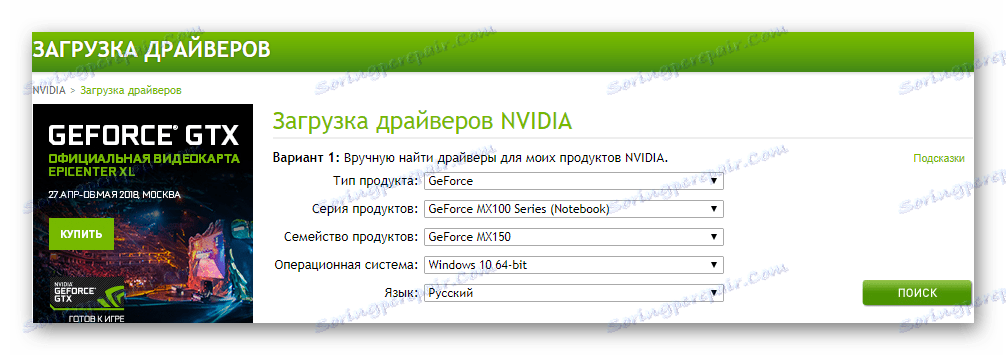


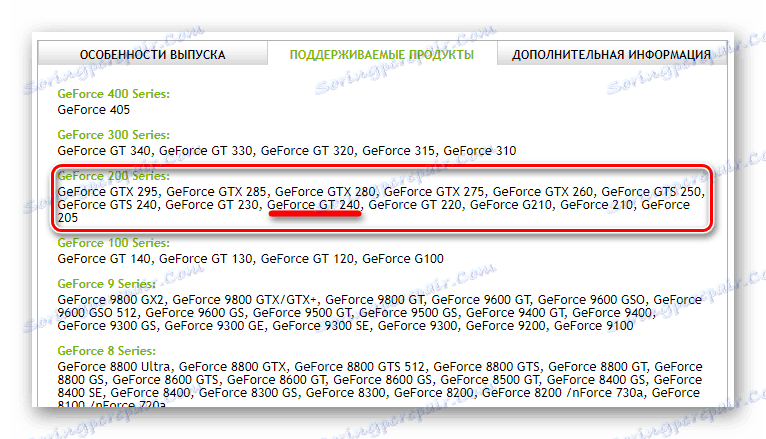
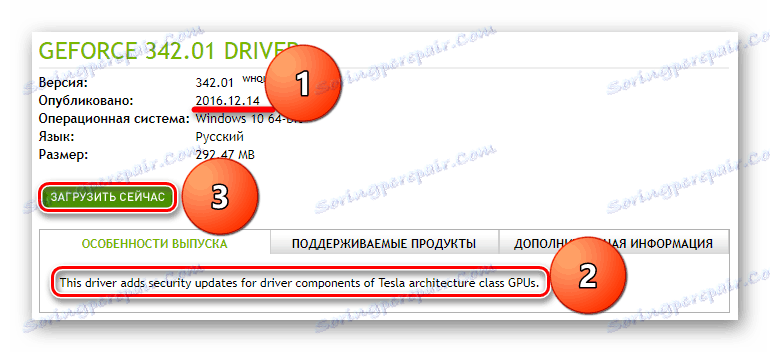

Stahne se stahování ovladače a můžete sledovat průběh v podokně stahování prohlížeče.

Po dokončení procesu spusťte spustitelný soubor dvojitým kliknutím levým tlačítkem myši. Přejděte do instalace.
Instalace
- Po krátké inicializaci se spustí instalační program NVIDIA. V malém okně, které se zobrazí na obrazovce, budete muset zadat cestu ke složce pro extrahování hlavních součástí softwaru. Bez speciálních potíží doporučujeme nezměnit výchozí adresu adresáře, stačí kliknout na "OK" pro přechod na další krok.
- Řidič začne rozbalení, jehož průběh se zobrazí jako procento.
- Dalším krokem je zkontrolovat kompatibilitu systému. Zde, stejně jako v předchozím kroku, jen čekáte.
- Po dokončení skenování se v okně Instalátor zobrazí licenční smlouva. Po kontrole klikněte na tlačítko "Přijmout a pokračovat" níže.
- Nyní musíte zvolit režim, ve kterém bude v počítači nainstalován ovladač grafické karty. K dispozici jsou dvě možnosti:
- "Express" nevyžaduje zásah uživatele a spustí se automaticky.
- "Vlastní instalace" znamená možnost výběru dalšího softwaru, který lze volitelně zrušit.
V našem příkladu bude zvážen druhý režim instalace, můžete zvolit první možnost, zejména pokud v systému nebyl žádný ovladač pro systém GeForce GT 240. Klepnutím na tlačítko Další přejdete na další krok.
- Zobrazí se okno s názvem "Možnosti vlastní instalace" . Měl by podrobněji zvážit body obsažené v něm.
- "Grafický ovladač" - určitě byste tuto položku neměli zrušit, protože nejdříve potřebujeme ovladač grafické karty.
- " NVIDIA GeForce Experience " - software od vývojáře, který umožňuje přizpůsobit nastavení grafické karty. Neméně zajímavé je i jeho další funkce - automatické vyhledávání, stahování a instalace řidiče. O tomto programu budeme mluvit více ve třetí metodě.
- " Systémový software PhysX Je další produkt značky NVIDIA. Jedná se o technologii hardwarové akcelerace, která může výrazně zvýšit rychlost výpočtů prováděných grafickou kartou. Pokud nejste aktivní hráč (a je to vlastník GT 240, je obtížné být takový), nemůžete tuto komponentu nainstalovat.
- Zvláštní pozornost je věnována položce "Spustit čistou instalaci" níže. Pokud ji zaškrtnete, spustíte instalaci ovladače od začátku, to znamená, že všechny jeho staré verze budou odstraněny další data, soubory a položky registru a poté bude nainstalována nejnovější aktualizovaná verze.
Po výběru softwarových komponent pro instalaci klikněte na tlačítko "Další" .
- Nakonec se spustí instalace skutečného ovladače a dalšího softwaru, pokud jste si ho poznamenali v předchozím kroku. Doporučujeme počítač nepoužívat, dokud není proces dokončen. Obrazovka monitoru může během této doby několikrát zhasnout a poté znovu zapnout - je to přirozený jev.
- Po dokončení první fáze instalace bude nutné počítač restartovat, jak uvádí program. Během jedné minuty zavřete všechny použité aplikace, proveďte potřebné úspory a klikněte na tlačítko "Znovu načíst" . Pokud tak neučiníte, systém se po 60 sekundách automaticky spustí.
![Po instalaci ovladače NVIDIA restartujte počítač]()
Jakmile je systém spuštěn, postup instalace bude pokračovat automaticky. Po dokončení bude služba NVIDIA poskytnuta stručná zpráva. Po přečtení nebo ignorování klepněte na tlačítko Zavřít .
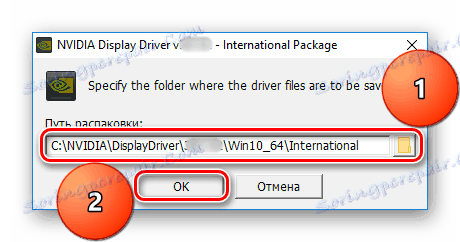
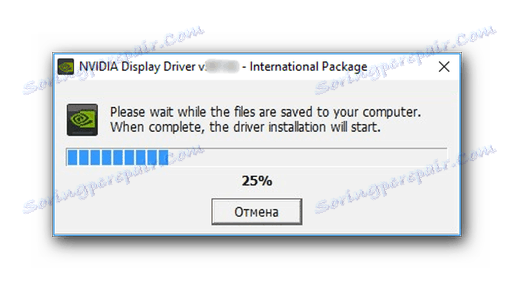
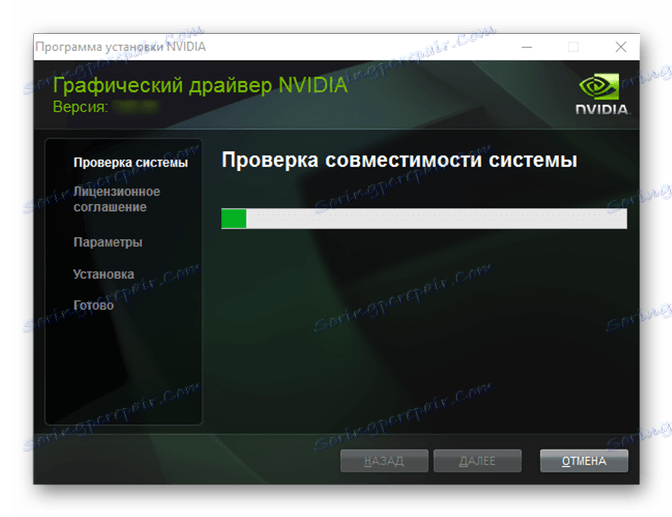
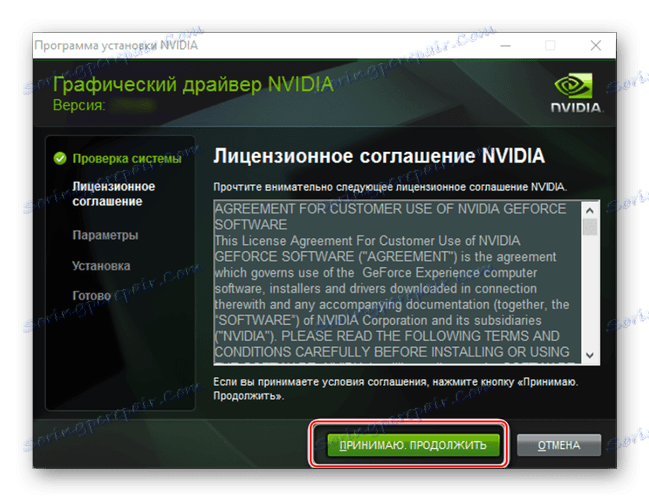
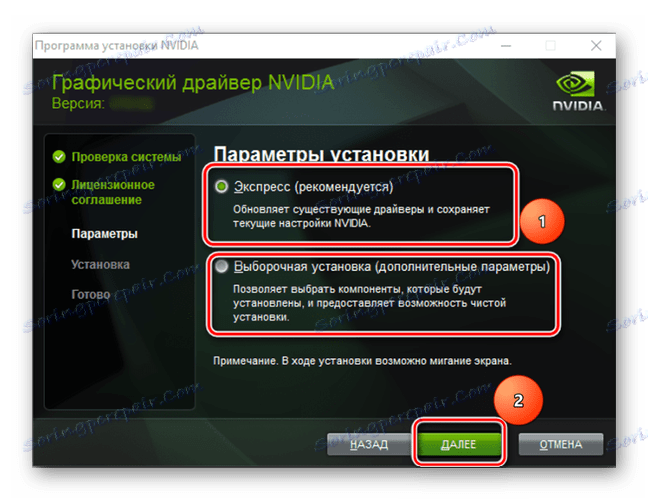
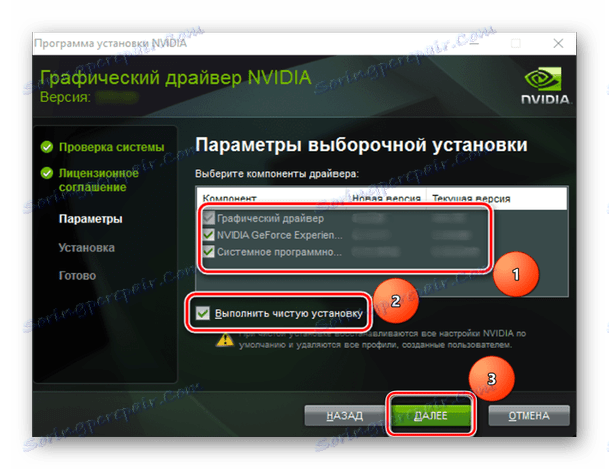
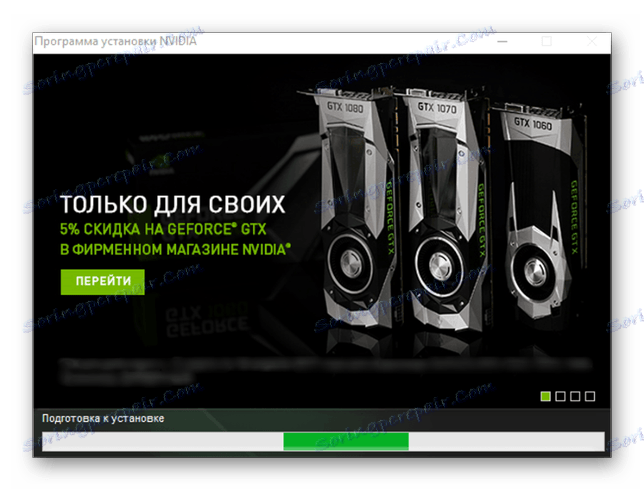
Instalace ovladače pro grafickou kartu GeForce GT 240 může být považována za úplnou. Stažení potřebného softwaru z oficiálních stránek je pouze jednou z existujících možností pro zajištění správného a stabilního fungování adaptéru, níže budeme zvážit zbytek.
Metoda 2: Online služba na webu vývojáře
V výše popsané příručce muselo být hledání vhodného ovladače provedeno ručně. Přesněji bylo nutné nezávisle uvést typ, řadu a rodinu grafické karty NVIDIA. Nechcete-li to udělat, nebo si nejste jisti, že přesně víte, která grafická karta je nainstalována ve vašem počítači, můžete "požádat" webovou službu společnosti o stanovení těchto hodnot pro vás.
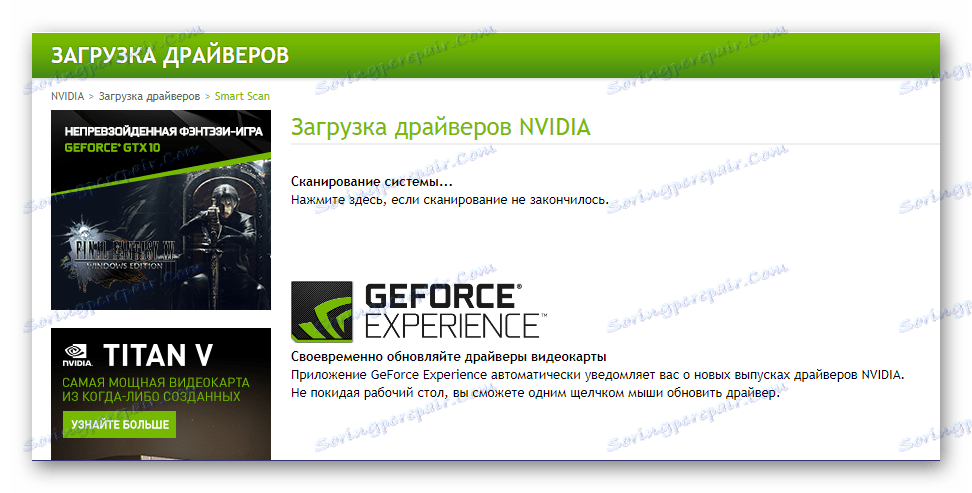
Viz též: Jak zjistit sérii a model grafické karty NVIDIA
Důležité: Důrazně doporučujeme použít prohlížeč k provedení níže uvedených kroků. Google Chrome , stejně jako všechny ostatní programy založené na motoru Chrom .
- Po spuštění webového prohlížeče jděte tímto odkazem .
- Pokud máte v počítači nainstalovanou nejnovější verzi Java , může se zobrazit okno, které vás požádá o jeho použití. Povolte toto kliknutím na příslušné tlačítko.
- V případě, že v systému chybí komponenty Java, klikněte na ikonu s logem společnosti. Tato akce vás přenese na stránku stahování softwaru, kde stačí postupovat krok za krokem. Další informace naleznete na následujícím webu následujícím článku:
![Oznámení o spuštění Java]()
- Jakmile je dokončeno skenování operačního systému a grafické karty nainstalované v počítači, webová služba NVIDIA vás přesměruje na stránku pro stažení ovladače. Požadované parametry se určí automaticky, zbývá pouze kliknout na tlačítko "Stáhnout" .
- Přečtěte si podmínky licenční smlouvy a přijměte je, po které můžete okamžitě stáhnout instalační soubor ovladače. Po stažení do počítače postupujte podle kroků popsaných v části "Instalace" předchozí metody.
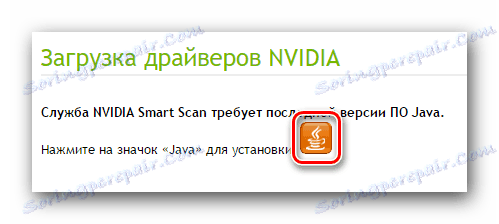
Více informací: Aktualizujte a nainstalujte Java v počítači
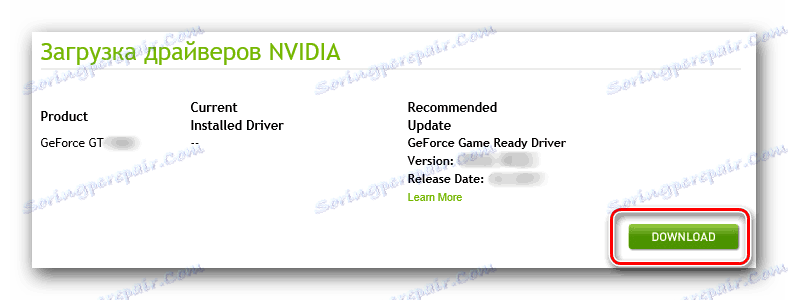

Tato možnost stahování ovladače grafické karty má jednu výraznou výhodu oproti tomu, co jsme poprvé popsali - nedostatek nutnosti ručně vybrat potřebné parametry. Takový přístup k procesu umožňuje nejen rychlé stahování potřebného softwaru do počítače, ale také pomáhá najít, když nejsou známy parametry grafického adaptéru NVIDIA.
Metoda 3: Firmware
Výše uvedené možnosti instalace softwaru od společnosti NVIDIA umožňují instalovat na počítači nejen samotný ovladač grafické karty, ale také GeForce Experience. Jednou z funkcí tohoto užitečného programu běžícího na pozadí je včasné vyhledávání ovladače a upozornění uživatele, že by měl být stažen a nainstalován.
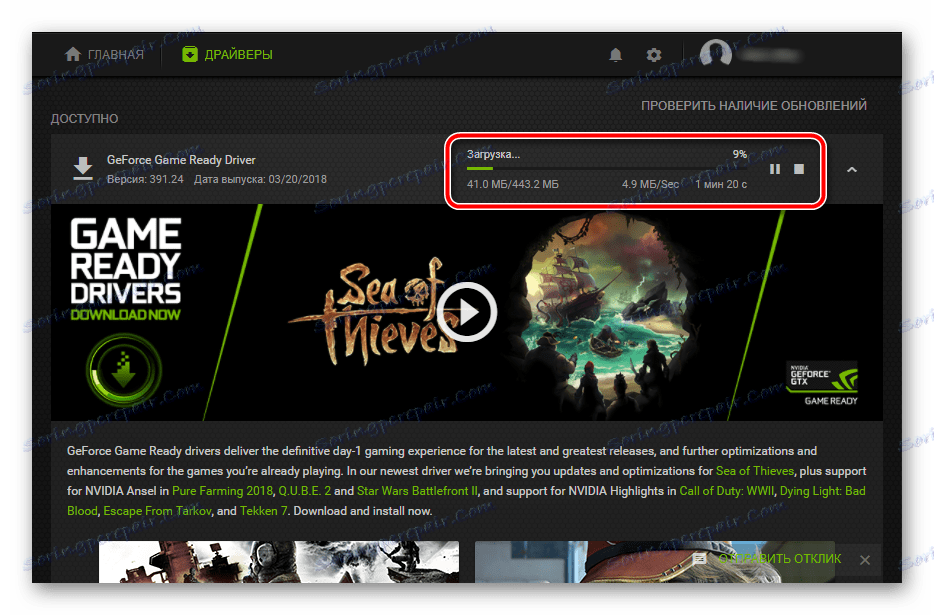
Pokud jste dříve nainstalovali vlastní software NVIDIA a pak zkontrolovat aktualizace, stačí kliknout na jeho ikonu v systémové liště. Tímto spuštěním aplikace kliknete na tlačítko v pravém horním rohu, které říká "Kontrola aktualizací" . Pokud existují, klepněte na tlačítko Stáhnout a po dokončení stahování vyberte typ instalace. Program vám udělá zbytek.
Více informací: Instalace ovladačů grafických karet pomocí funkce NVIDIA GeForce Experience
Metoda 4: Software od vývojářů jiných výrobců
Programy jsou vybaveny mnohem rozsáhlejšími funkcemi než technologie NVIDIA GeForce Experience, kterou jsme popsali výše. Jedná se o specializovaný software pro stahování a automatickou instalaci chybějících a zastaralých ovladačů. Na trhu existuje poměrně málo takových řešení a všichni pracují na podobném principu. Bezprostředně po spuštění se provádí skenování systému, chybějí se chybějící a zastaralé ovladače, poté se automaticky stáhnou a nainstalují. Uživatel je povinen řídit proces pouze.

Více informací: Populární software pro vyhledání a instalaci ovladačů
Ve výše uvedeném článku naleznete stručný popis aplikací, které umožňují instalovat ovladače pro libovolnou hardwarovou komponentu počítače, ne pouze pro grafickou kartu. Doporučujeme věnovat zvláštní pozornost Řešení Driverpack , protože je to nejfunkčnější řešení, kromě toho, že je vybaven nejrozsáhlejší databází ovladačů pro téměř libovolný hardware. Mimochodem, tento populární program má vlastní webovou službu, která nám bude užitečná při implementaci další možnosti vyhledávání ovladačů pro grafickou kartu GeForce GT 240. Můžete si také přečíst, jak používat DriverPack v samostatném článku.
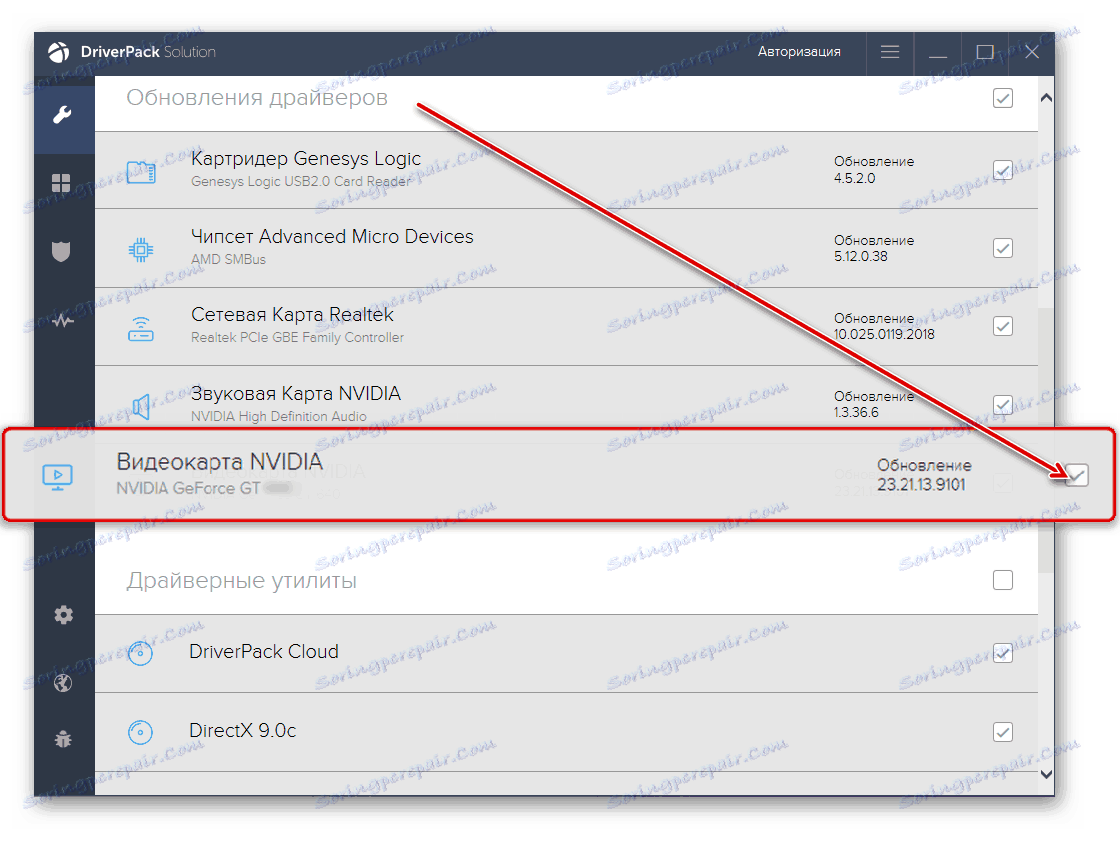
Více informací: Jak používat řešení DriverPack
Metoda 5: Specializované webové služby a ID
Všechny železné komponenty instalované v počítači nebo notebooku mají vedle svého okamžitého jména jedinečné kódové číslo. Nazývá se hardwarové ID nebo zkrácené ID. Pokud znáte tuto hodnotu, můžete snadno najít potřebný ovladač. Chcete-li zjistit ID grafické karty, měli byste ji najít v "Správci zařízení" , otevřít "Vlastnosti" , přejít na kartu "Podrobnosti" a pak vybrat "ID zařízení" z rozevíracího seznamu vlastností. Zjednodušíme vám úkol jednoduše zadáním ID pro NVIDIA GeForce GT 240:
PCIVEN_10DE&DEV_0CA3
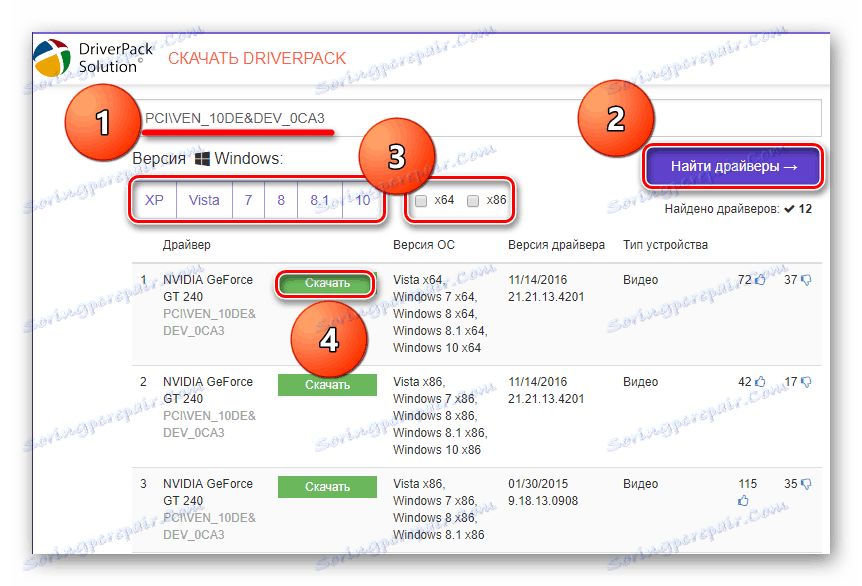
Zkopírujte toto číslo a zadejte ho do vyhledávacího pole v jedné ze speciálních online služeb, které umožňují vyhledávat ovladač podle identifikátoru (například výše uvedený webový zdroj DriverPack). Potom spusťte vyhledávání, vyberte příslušnou verzi operačního systému, jeho bitovou hloubku a stáhněte potřebný soubor. Postup je uveden na obrázku výše a podrobné pokyny pro práci s těmito stránkami jsou uvedeny v následujícím článku:
Více informací: Hledej, stáhněte a nainstalujte ovladač ID hardwaru
Metoda 6: Standardní systémové nástroje
Každá z výše popsaných metod zahrnuje návštěvu oficiálních webových stránek nebo webových stránek třetích stran, vyhledávání a stahování spustitelného souboru ovladačů a jejich instalace (ruční nebo automatické). Pokud nechcete nebo z nějakého důvodu to nemůže udělat, můžete použít systémové nástroje. Odkazem na výše uvedenou část "Správce zařízení" a otevřením karty "Video adaptéry" musíte kliknout pravým tlačítkem myši na grafickou kartu a zvolit "Aktualizovat ovladač" . Dále postupujte podle kroků krok za krokem standardního průvodce instalací.
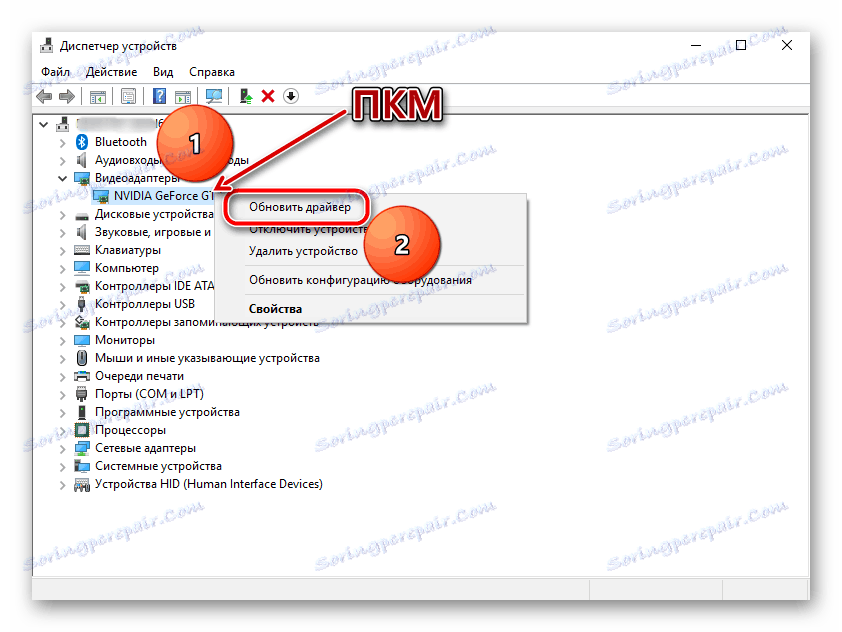
Více informací: Instalace a aktualizace ovladačů pomocí operačního systému Windows
Závěr
Navzdory skutečnosti, že grafický adaptér NVIDIA GeForce GT 240 byl vydán již dávno, stahování a instalace ovladače pro něj stále není velký problém. Jediným předpokladem pro řešení tohoto problému je stabilní připojení k internetu. Která z možností vyhledávání uvedených v článku je na vás, abyste se rozhodli. Důrazně doporučujeme ukládat stažený ovladač spustitelného souboru na interní nebo externí jednotku, abyste měli v případě potřeby neustálý přístup k němu.